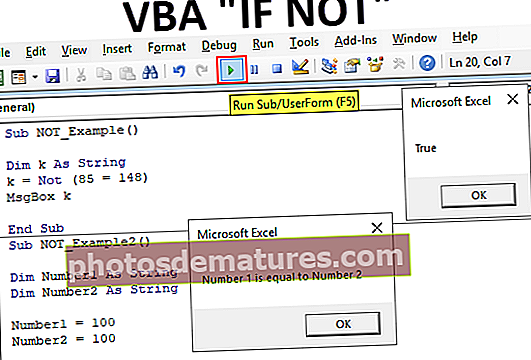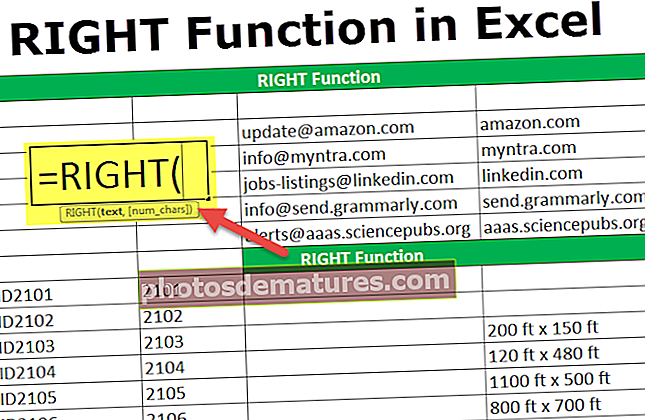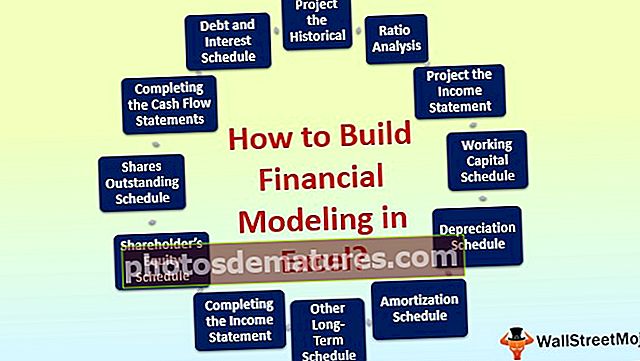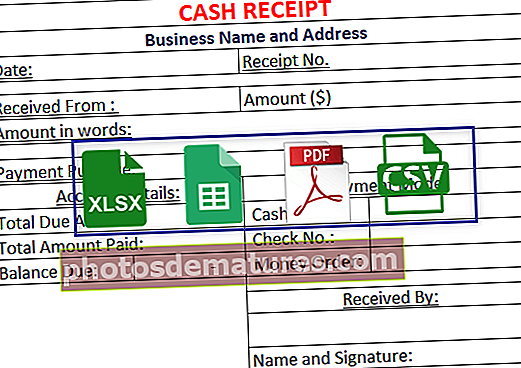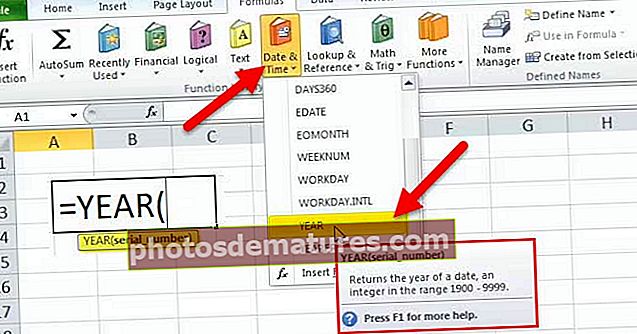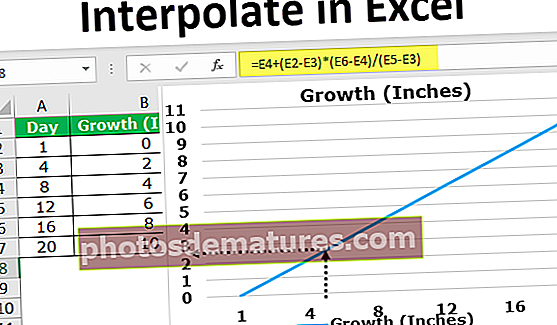এক্সেলে সংখ্যা অনুসারে বাছাই করুন (উদাহরণ সহ ধাপে গাইড)
যখন এক্সেলে থাকা কোনও কলাম বা একটি ডেটা রেঞ্জের সংখ্যা থাকে তখন আমাদের কাছে ডাটা রেঞ্জ বা কলামে ফিল্টার ব্যবহারের পরে এক্সেলে সংখ্যা অনুসারে ডেটা বাছাই করার একটি বিকল্প থাকে, নম্বরের ফিল্টারগুলির মধ্যে সর্বনিম্ন থেকে বড় বা বিপরীতে প্রথম বিকল্প থাকে এবং অন্যান্য হ'ল শর্তসাপেক্ষিক বিন্যাসের বিকল্পগুলি যেমন একটি মান এবং অন্যদের সমান বা তার চেয়ে বড়।
এক্সেলে নাম্বার অনুসারে বাছাই কিভাবে?
এই নিবন্ধে, আমি আপনাকে এক্সেলে সংখ্যা বাছাইয়ের পদ্ধতির মাধ্যমে নিয়ে যাব। বিশ্বাস করুন, এই শীতল কৌশলটি সম্পর্কে অনেকেই জানেন না। তারপরে আপনি কেন অপর পক্ষের তুলনায় আরও এক ধাপ এগিয়ে যান?
এক্সেলে, SORT বিকল্পটি ডেটা ট্যাবের অধীনে পাওয়া যাবে। বাছাইয়ের সময় আমাদের এক দৃশ্যে একটি কলাম বাছাই করতে হতে পারে এবং কিছু ক্ষেত্রে আমাদের একসাথে একাধিক কলামগুলি বাছাই করতে হতে পারে।
এক্সেলে সংখ্যা অনুসারে বাছাই করুন - ধাপে ধাপে গাইড
এখানে আমরা শিখব কিভাবে এক্সেলে সংখ্যা অনুসারে বাছাই করা যায়।
আপনি এই নম্বরটি এক্সেল টেম্পলেট অনুসারে বাছাই করতে পারেন - সংখ্যা অনুসারে বাছাই করুন এক্সেল টেম্পলেটএক্সেল উদাহরণ নম্বর 1 বাছাই করুন - একক স্তর বাছাই
একক স্তরের বাছাই করা একবারে কেবল একটি কলামকে বাছাই করা ছাড়া কিছুই নয়। কর্মচারীর নাম অনুসারে বাছাই করা এক স্তর বাছাই।
পণ্যের উপর ভিত্তি করে আমার কাছে বিক্রয় ডেটা রয়েছে। এটিতে পণ্যের নাম এবং একমাসে কত ইউনিট বিক্রি হয়েছে তা অন্তর্ভুক্ত রয়েছে। আমি ইউনিট বিক্রয় কলামের ভিত্তিতে বৃহত্তম থেকে ক্ষুদ্রতম পর্যন্ত বাছাই করতে চাই।

ধাপ 1: A1 থেকে B28 পর্যন্ত ডেটা নির্বাচন করুন।

ধাপ ২: ডেটা ট্যাবে যান এবং বাছাই করুন। সাজানোর বিকল্পটি খুলতে এক্সেলের শর্টকাট কীটি ব্যবহার করুন। শর্টকাট কী ALT + D + S

ধাপ 3: এখন আপনার যে বাধ্যতামূলক কাজটি করা দরকার তা হ'ল নিশ্চিত করুন "আমার ডেটাতে শিরোনাম রয়েছে ” চেকবক্স টিক আছে। যদি এই বাক্সটির টিক চিহ্ন রয়েছে, তবে নির্বাচিত ডেটাতে অন্যথায় শিরোনাম রয়েছে; আপনার উইল শিরোনামটি কেবল ডেটা হিসাবে বিবেচিত হবে।

পদক্ষেপ 4: ক্লিক করুন ক্রমানুসার ড্রপ-ডাউন তালিকা এবং ইউনিট বিক্রয় শব্দটি নির্বাচন করুন।

পদক্ষেপ 5: এর পরে অর্ডার বিভাগে যেতে হবে এবং বৃহত্তম থেকে ক্ষুদ্রতম নির্বাচন করুন। ডিফল্টরূপে, এক্সেল ইতিমধ্যে বৃহত্তম থেকে অর্ডারে সবচেয়ে ছোট অর্ডারটি বেছে নিয়েছে তবে আমরা আমাদের প্রয়োজন অনুযায়ী এটি পরিবর্তন করতে পারি।

পদক্ষেপ:: বৃহত্তম থেকে ক্ষুদ্রতম পর্যন্ত ডেটা বাছাই করতে ওকে ক্লিক করুন। চিত্রের নীচে এটি ফলাফল।

এক্সেল উদাহরণ নম্বর 2 মধ্যে বাছাই করুন - একাধিক স্তরের বাছাই
মাল্টি-লেভেল বাছাইয়ে অনেকগুলি কলাম এক সাথে সাজানোর জন্য অন্তর্ভুক্ত। কর্মচারীর নাম এবং বিভাগের নাম অনুসারে বাছাই করুন। এখানে কর্মচারীর নাম একটি স্তর এবং বিভাগ অন্য স্তর।
আরও ভালভাবে বুঝতে আরও একটি উদাহরণ নেওয়া যাক। এই উদাহরণস্বরূপ, আমার কাছে আলাদা সময় ফ্রেমে চারটি অঞ্চল জুড়ে বিক্রয় সম্পর্কিত ডেটা রয়েছে।

প্রথম কলামে তারিখগুলি অন্তর্ভুক্ত থাকে, দ্বিতীয় কলামে অঞ্চলটির নাম এবং তৃতীয় কলামে আয়ের সংখ্যা অন্তর্ভুক্ত থাকে।
এখন আমার প্রয়োজনটি অঞ্চল অনুসারে বাছাই করা এবং আমিও আয় থেকে বৃহত্তর থেকে ক্ষুদ্রতম এবং সারণি করতে চাই।
এটি কোনও একক স্তর বাছাই নয়। এটি একটি বহু-স্তরীয় বাছাই, আমাদের অন্তর্ভুক্ত করা দরকার
ধাপ 1: প্রথমে ডেটা নির্বাচন করুন।

ধাপ ২: ALT + D + S টিপে বাছাই করা বাক্সটি খুলুন

ধাপ 3: অধীনে ক্রমানুসার অঞ্চল নাম এবং নীচে নির্বাচন করুন অর্ডার এ থেকে জেড নির্বাচন করুন।

পদক্ষেপ 4: এখন ক্লিক করুন স্তর যুক্ত করুন রাজস্ব কলামের জন্য আরও একটি স্তর যুক্ত করতে।

পদক্ষেপ 5: এখন এই স্তরের নীচে প্রথমে রাজস্ব এবং তারপরে বৃহত্তম থেকে ক্ষুদ্রতম নির্বাচন করুন।

দ্রষ্টব্য: প্রথমত, এক্সেল অঞ্চলভিত্তিক ডেটা বাছাই করে এবং এর অধীনে, এটি আয়ের দিক থেকে বৃহত্তর থেকে ক্ষুদ্রতমকে সাজবে। এই সাজানোর মাধ্যমে আমরা সহজেই জানতে পারি যে প্রতিটি অঞ্চলের অধীনে সর্বোচ্চ আয় কী।
পদক্ষেপ:: তথ্য বাছাই করতে ওকে ক্লিক করুন।

এক্সেলের মধ্যে নম্বর অনুসারে বাছাই করার বিষয়গুলি
- বাছাই করতে আমাদের পুরো ডেটা ব্যাপ্তি নির্বাচন করতে হবে। অন্যথায়, আমাদের ডেটা পরিবর্তন হবে এবং রিপোর্টগুলি ভুল হয়ে যাবে।
- এক্সেলটিকে প্রথম সারিতে ডেটা হিসাবে বিবেচনা না করার জন্য বলার জন্য আমাদের ডেটাতে শিরোনাম রয়েছে এমন চেকবক্সটি ক্লিক করতে হবে।
- আমরা সবচেয়ে ছোট থেকে বৃহত্তম এবং বৃহত্তম থেকে সংখ্যক করতে পারি
- সংখ্যাসূচক ডেটার ক্ষেত্রে, আমরা A থেকে Z, Z থেকে A থেকে বাছাই করতে পারি
- তারিখগুলি পুরানো থেকে নতুনকে, সবচেয়ে প্রাচীন থেকে প্রাচীনতম অনুসারে বাছাই করা যায়।
- আমরা আমাদের ইচ্ছানুসারে ডেটা অল্টারনেশন করতে অনেক স্তর যুক্ত করতে পারি।
- কোষের রঙ বা ফন্টের রঙের উপর ভিত্তি করে বাছাইয়ের ক্ষেত্রে, আমরা একবারে একবারে রঙ সাজিয়ে নিতে পারি। আমি আপনাকে প্রয়োজন হলে এটি ব্যবহার করার পরামর্শ দিচ্ছি।